5 วิธีง่ายๆในการสำรองข้อมูล WhatsApp บนโทรศัพท์ iPhone และ Android
"ดูเหมือนว่าการสำรองข้อมูลแชทค้างที่การอัปโหลด: 16.8MB จาก 52.4MB (32%) บน iPhone ของฉัน WhatsApp เริ่มการสำรองข้อมูลและอยู่ระหว่าง 32% มันติดขัดและยังคงดำเนินต่อไป มีวิธีอื่นอีกไหม คัดลอกการอนุรักษ์ iPhone WhatsApp ไปยังพีซี?"- ชุมชน Apple
WhatsApp มีการใช้กันอย่างแพร่หลายทั่วโลกเนื่องจากสามารถสื่อสารและส่งข้อความรูปภาพและไฟล์เสียงผ่านเครือข่าย เนื่องจากข้อมูลค่อนข้างสำคัญสำหรับเราจึงจำเป็นต้อง สำรองข้อความ WhatsApp ก่อนรีเซ็ตเป็นค่าจากโรงงาน หรือถอนการติดตั้งแอพ โพสต์นี้จะแสดง 5 วิธีที่ปลอดภัยในการสำรองข้อมูลประวัติการแชทของ WhatsApp บน iPhone และ Android ได้อย่างง่ายดาย
- วิธีที่ 1: สำรองข้อมูล WhatsApp ใน iPhone โดยใช้ iCloud
- วิธีที่ 2: สำรองข้อมูลการสนทนา WhatsApp ของ iPhone บนพีซี
- วิธีที่ 3: ส่งออกการแชท WhatsApp บน iPhone และ Android ทางอีเมล
- วิธีที่ 4: คัดลอกข้อความ WhatsApp จาก iPhone ไปยังคอมพิวเตอร์
- วิธีที่ 5: การใช้ Google ไดรฟ์เพื่อสำรองข้อมูลประวัติการแชท WhatsApp
วิธีที่ 1: สำรองข้อมูล WhatsApp ใน iPhone โดยใช้ iCloud
เปิดแอปตั้งค่าบน iPhone คลิก "iCloud" แล้วแตะที่ "iCloud Drive" หาก iCloud Drive ปิดอยู่ให้เปิดใช้งาน จากนั้นตรวจสอบตัวเลือก WhatsApp ในรายการและตรวจสอบให้แน่ใจว่าเปิดอยู่

วิธีที่ 2: สำรองข้อมูลการสนทนา WhatsApp ของ iPhone บนพีซี
นอกจากนี้ยังมีทางเลือกอื่นในการสำรองข้อมูลWhatsApp จะแชทแทนการสำรองข้อมูลทั้งหมดใน iPhone ซึ่งจะประหยัดเวลาได้มาก Tenorshare iCareFone เป็นเครื่องมือที่ใช้งานง่ายซึ่งช่วยให้คุณสามารถสำรองไฟล์ WhatsApp ได้ด้วยการคลิกเพียงครั้งเดียว
- ดาวน์โหลด Tenorshare iCareFone เชื่อมต่อ iPhone กับคอมพิวเตอร์และคลิก "Backup & Restore" จากอินเทอร์เฟซหลัก
- ตอนนี้เลือก WhatsApp & สิ่งที่แนบมาและคลิก "สำรองข้อมูล" เพื่อเริ่มกระบวนการ เมื่อกระบวนการเสร็จสิ้นให้คลิก "ส่งออกไปยังพีซี" เพื่อบันทึกข้อมูลในคอมพิวเตอร์ของคุณ
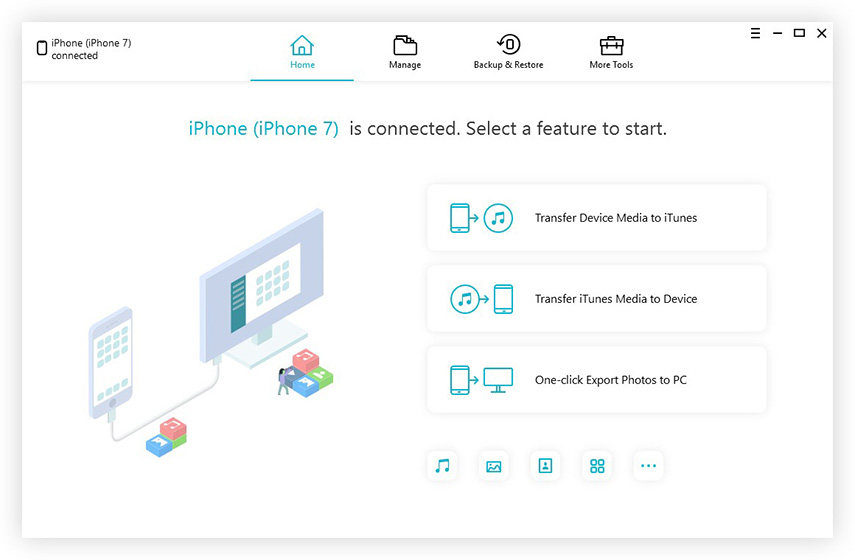
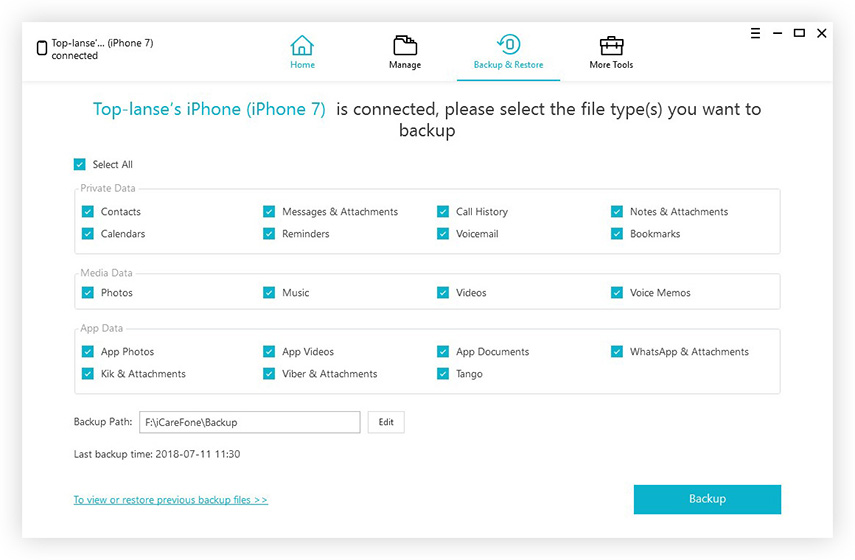
วิธีที่ 3: ส่งออกการแชท WhatsApp บน iPhone และ Android ทางอีเมล
- เลือกตัวเลือกการตั้งค่าใน WhatsApp เลือกตัวเลือก "การแชทและการโทร" จากนั้นเลือก "ประวัติการแชท"
- เลือกตัวเลือกการแชทผ่านอีเมลและข้อความจะปรากฏขึ้นเพื่อค้นหาว่าจะดำเนินการต่อหรือไม่โดยการเลือก "ไม่มีสื่อ" หรือ "แนบสื่อ" เลือกวิธีที่คุณต้องการส่งข้อมูล
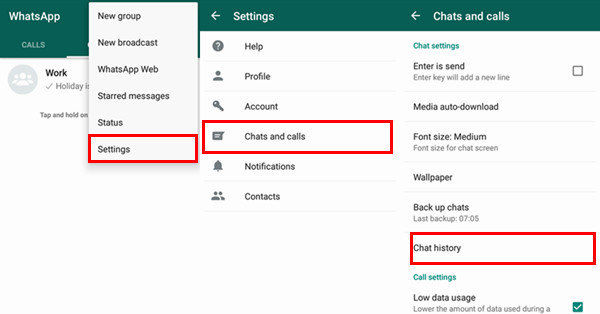
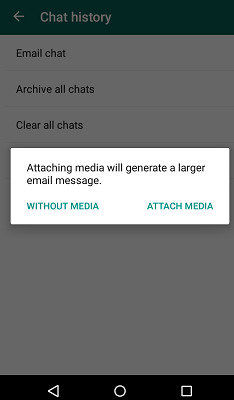
วิธีที่ 4: คัดลอกข้อความ WhatsApp จาก iPhone ไปยังคอมพิวเตอร์
โดยปกติคุณสามารถสำรองข้อมูล iPhone ใน iTunes หากเป็นเช่นนั้นไม่สามารถใช้งานได้เราขอแนะนำให้คุณลองใช้ Tenorshare UltData ซึ่งเป็นซอฟต์แวร์ระดับมืออาชีพในการสแกนไฟล์ทั้งหมดภายในอุปกรณ์ iOS และเลือกสำรองข้อมูล WhatsApp จาก iPhone เป็น Mac หรือ Windows PC นี่คือวิธีการทำงาน:
- ดาวน์โหลดและติดตั้ง Tenorshare UltData บนของคุณคอมพิวเตอร์เชื่อมต่อ iPhone กับคอมพิวเตอร์ผ่านสาย USB โปรแกรมจะตรวจจับอุปกรณ์ทันทีทำเครื่องหมาย WhatsApp & สิ่งที่แนบมาและคลิกปุ่ม "เริ่มการสแกน"
- ภายในไม่กี่นาทีข้อความทั้งหมดใน WhatsApp จะปรากฏออกมาเลือกข้อความที่คุณต้องการและคลิก "กู้คืน" เพื่อบันทึกไว้ในคอมพิวเตอร์ของคุณ
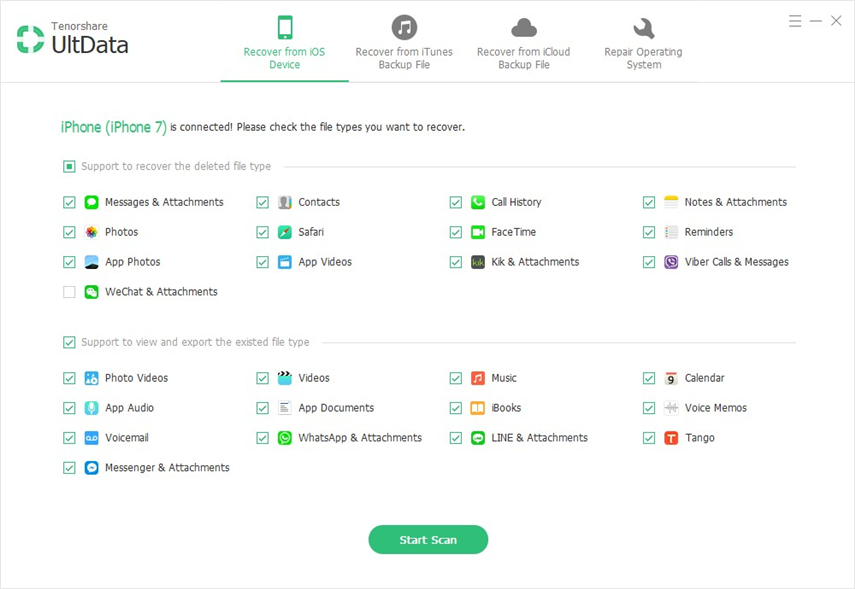
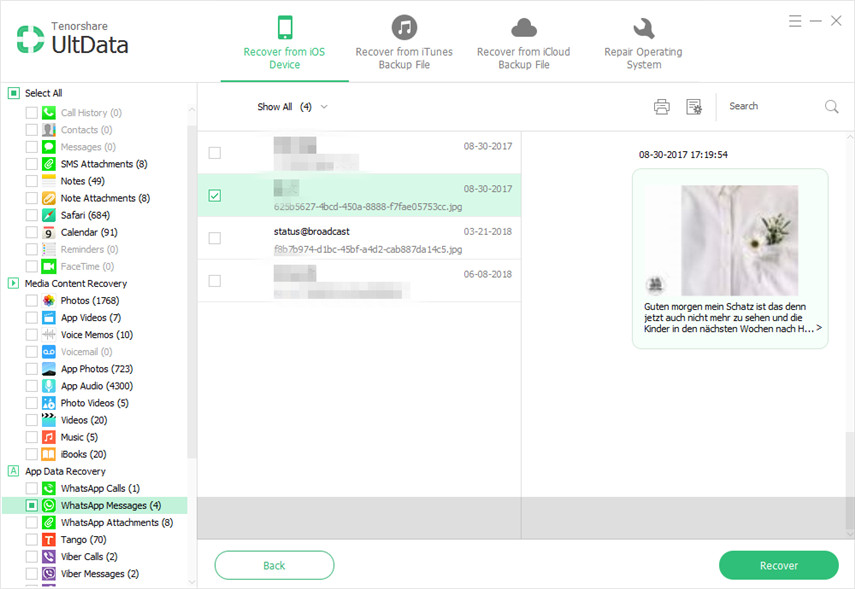
วิธีที่ 5: การใช้ Google ไดรฟ์เพื่อสำรองข้อมูลประวัติการแชท WhatsApp
เปิด WhatsApp และไปที่ปุ่มเมนู -> การตั้งค่า -> แชท -> สำรองข้อมูลแชท แตะที่ "Back up to Google Drive" และเลือกความถี่ในการสำรองข้อมูล แตะที่สำรองเพื่อเริ่มการสำรองข้อมูล Google Drive ของคุณ
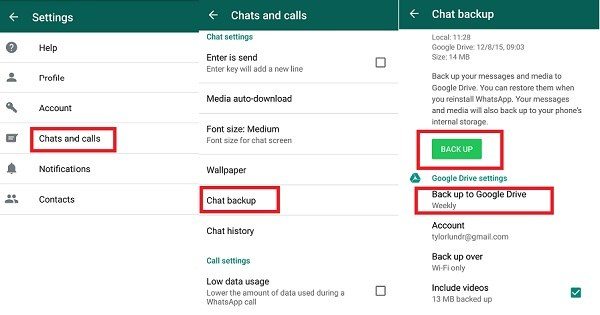
ด้วย 5 วิธีที่แสดงด้านบนคุณต้องทราบวิธีสำรองข้อมูล WhatsApp ใน iPhone และ Android อย่างชัดเจน ยินดีต้อนรับคำถามใด ๆ เกี่ยวกับซอฟต์แวร์ที่แนะนำหรือบทความนี้









